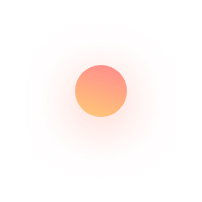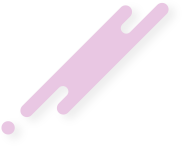1/ Giới thiệu
Ping viết từ của Packet Internet Groper -là công cụ sử dụng trên các mạng TCP/IP hỗ trợ việc kiểm tra xem có thể kết nối tới một máy chủ cụ thể nào hay không?
Với Ping, bạn có thể dùng để kiểm tra kết nối của hai hay nhiều thiết bị trên 1 đường truyền. Hoặc kiểm tra kết nối từ máy trạm tới máy chủ mà nó kết nối bằng cách đo tổng thời gian gửi và trả về nhanh nhất.
:quality(75)/2024_5_3_638503512753168596_anh-dai-dien.jpg)
Ngoài ra, chặn PING luôn được xem là cách khá hữu ích trong trường hợp máy chủ của bạn bị kiểu tấn công DDOS sử dụng tính năng PING (Flood ICMP).
2/ Chặn và mở ping trên máy chủ Linux:
2.1 Chặn ping bằng iptables
Chặn ping nhưng trả về thông báo lỗi “Destination Port Unreachable”(REJECT):
iptables -A INPUT -p icmp --icmp-type echo-request -j REJECT
![]()
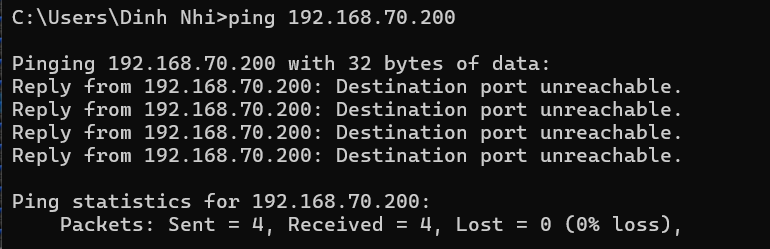 Kiểm tra bằng iptables -L
Kiểm tra bằng iptables -L
Chặn ping im lặng (DROP – không trả lời):
iptables -A INPUT -p icmp --icmp-type echo-request -j DROP

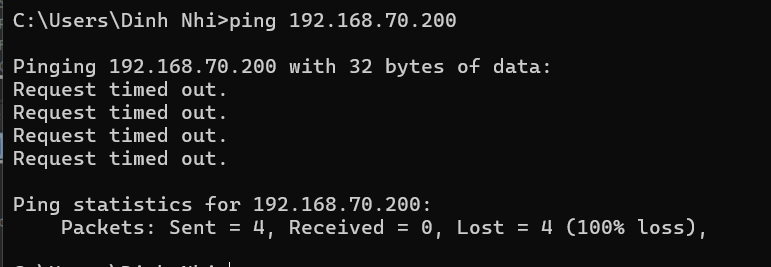
Kiểm tra bằng iptables -L

2.2 Cho phép ping (ACCEPT)
Nếu trước đó đã chặn, bạn có thể mở lại:
iptables -A INPUT -p icmp --icmp-type echo-request -j ACCEPT
iptables -A OUTPUT -p icmp --icmp-type echo-reply -j ACCEPT
hoặc xóa luôn rule chặn:
iptables -D INPUT -p icmp --icmp-type echo-request -j DROP
iptables -D INPUT -p icmp --icmp-type echo-request -j REJECT

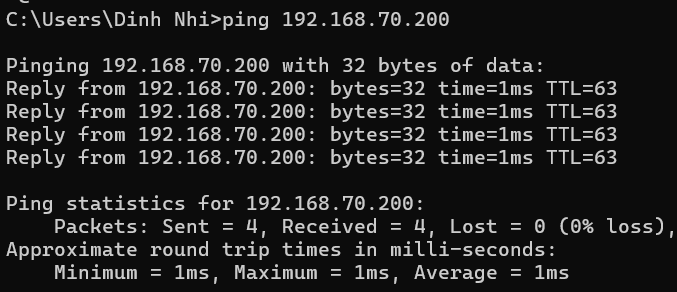
2.3 Chặn / mở ping qua cấu hình kernel
Chặn tất cả ping:
echo 1 > /proc/sys/net/ipv4/icmp_echo_ignore_all
![]()
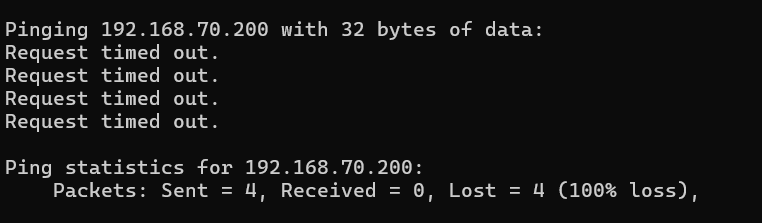
Mở lại ping:
echo 0 > /proc/sys/net/ipv4/icmp_echo_ignore_all

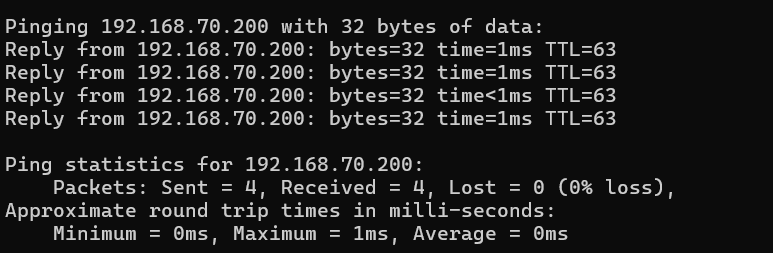
Cách này tác động trực tiếp vào kernel, đơn giản và nhanh chóng.
3/ Chặn và mở ping trên máy chủ Window:
2.1 Mở ping (cho phép ICMP)
Vào Windows Firewall with Advanced Security
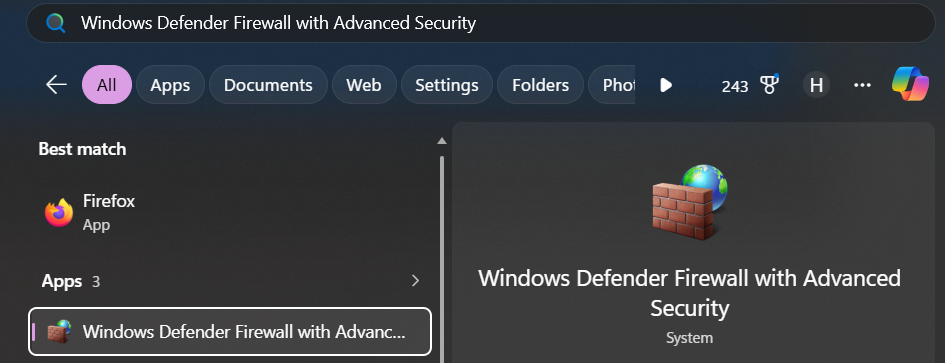
hoặc Mở hộp thoại Run → gõ wf.msc → Enter
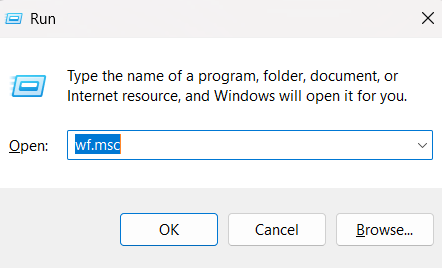
Chọn Inbound Rules → New Rule...
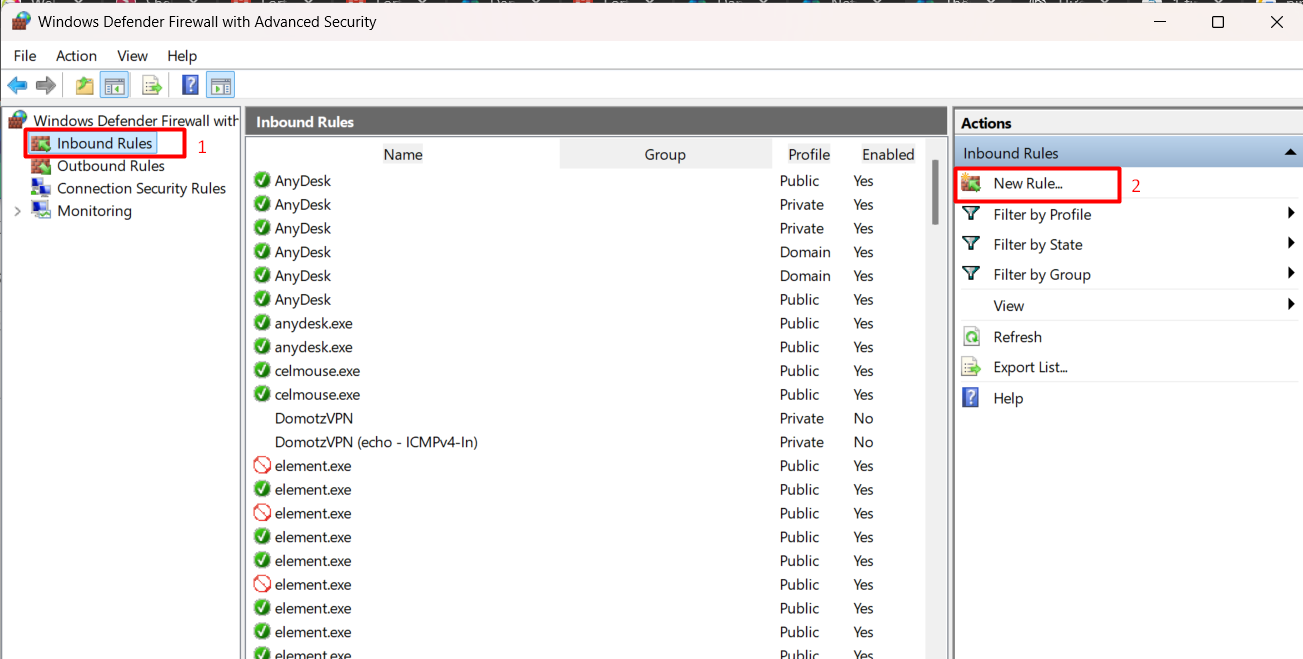
Chọn Custom → Next 2 lần
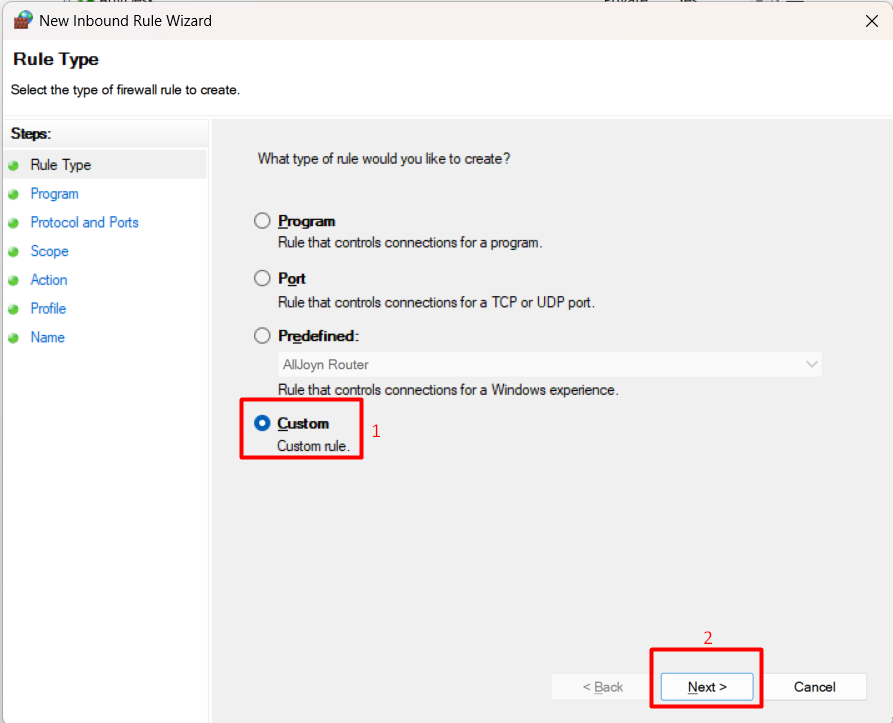
Ở phần Protocol → chọn ICMPv4 → Next 2 lần
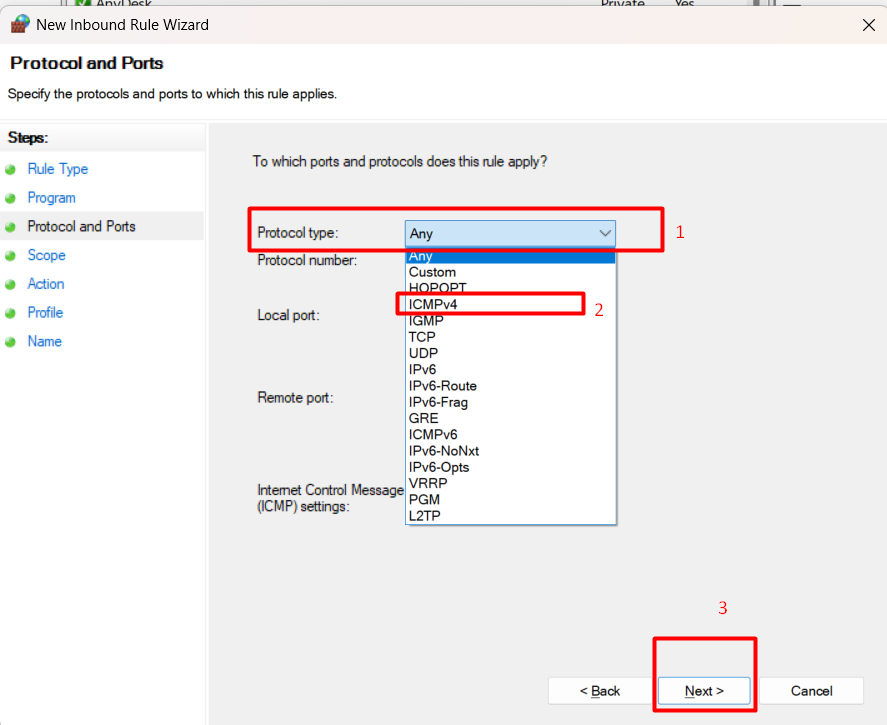
Chọn Allow the connection → Next
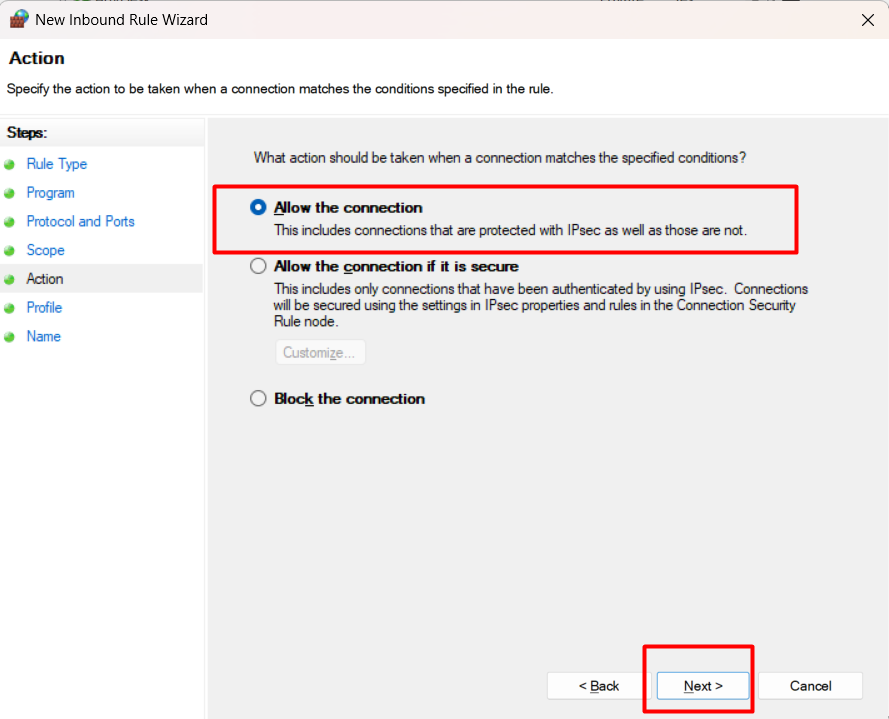
Chọn profile áp dụng (Domain, Private, Public) → Next
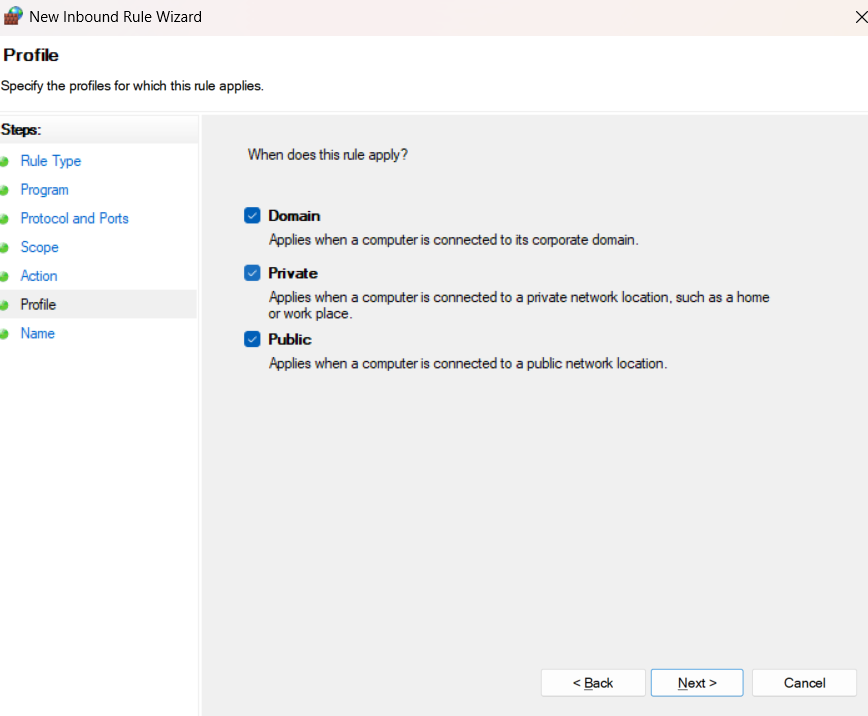
Đặt tên (ví dụ: Allow ICMP) → Finish
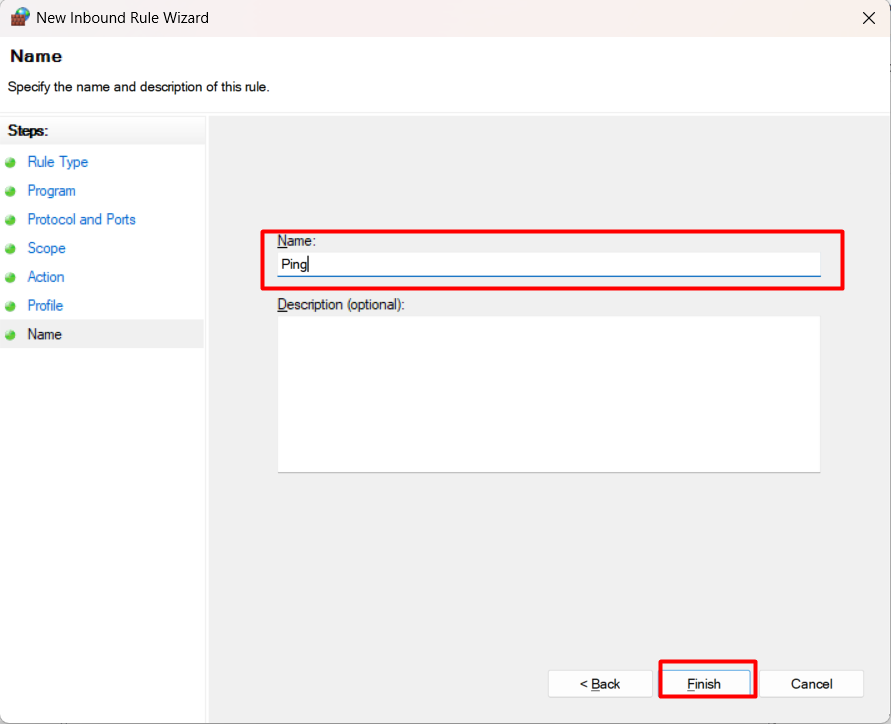
2.2 Chặn ping (Block ICMP)
Làm tương tự các bước trên, nhưng ở phần Action chọn:
Block the connection
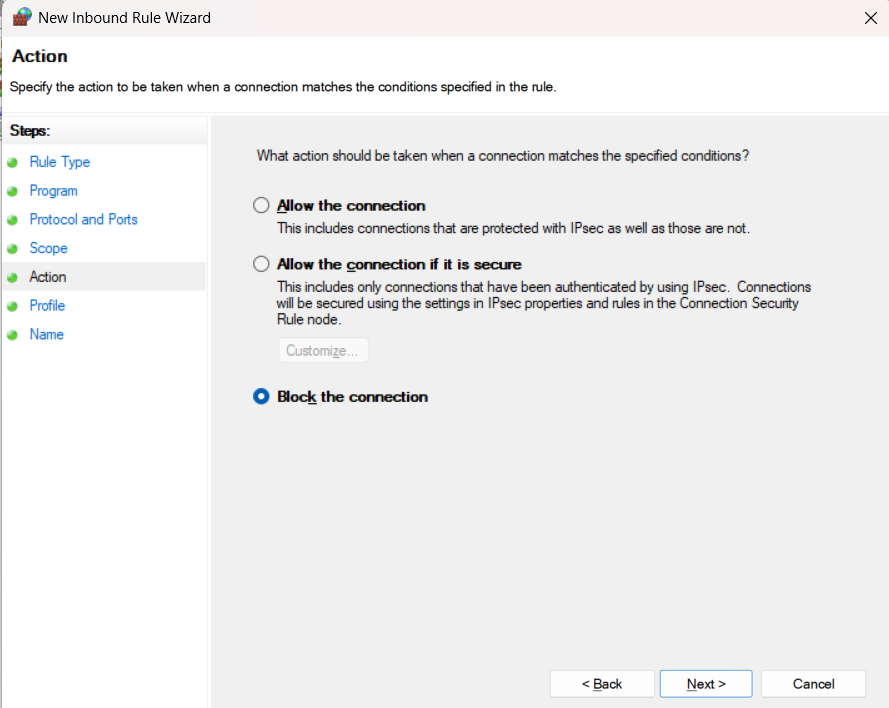
Như vậy, mọi gói tin ping gửi đến VPS sẽ bị từ chối.